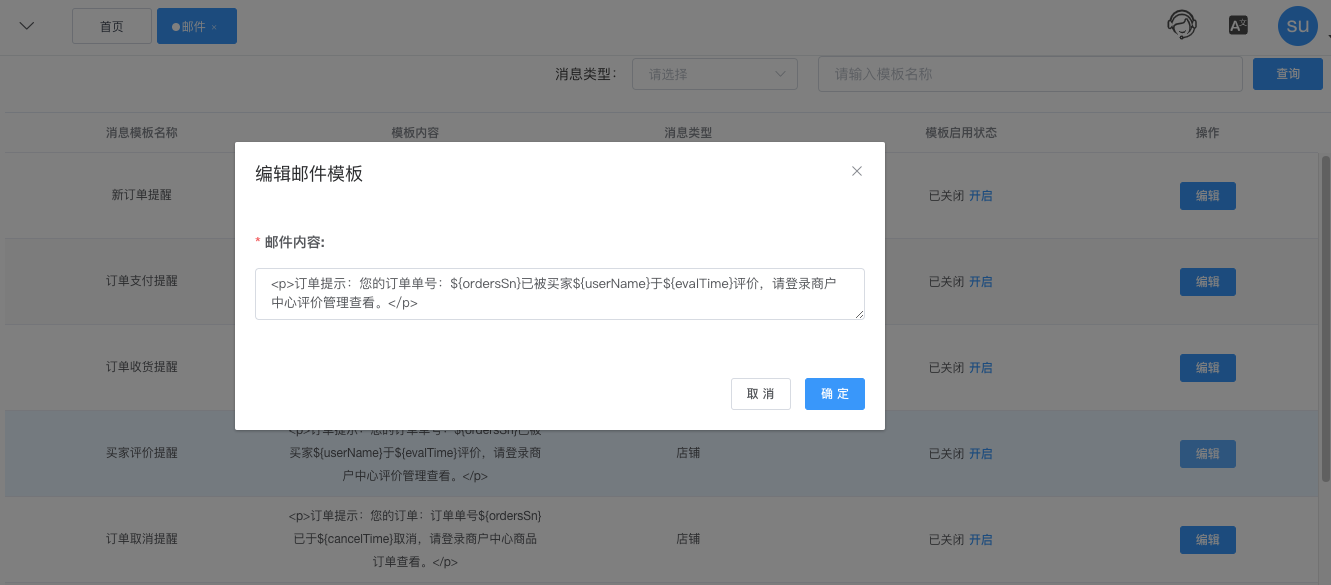SMTP设置
一、基本信息
1.功能介绍
配置正确邮件参数相关信息,可用于邮件消息通知。
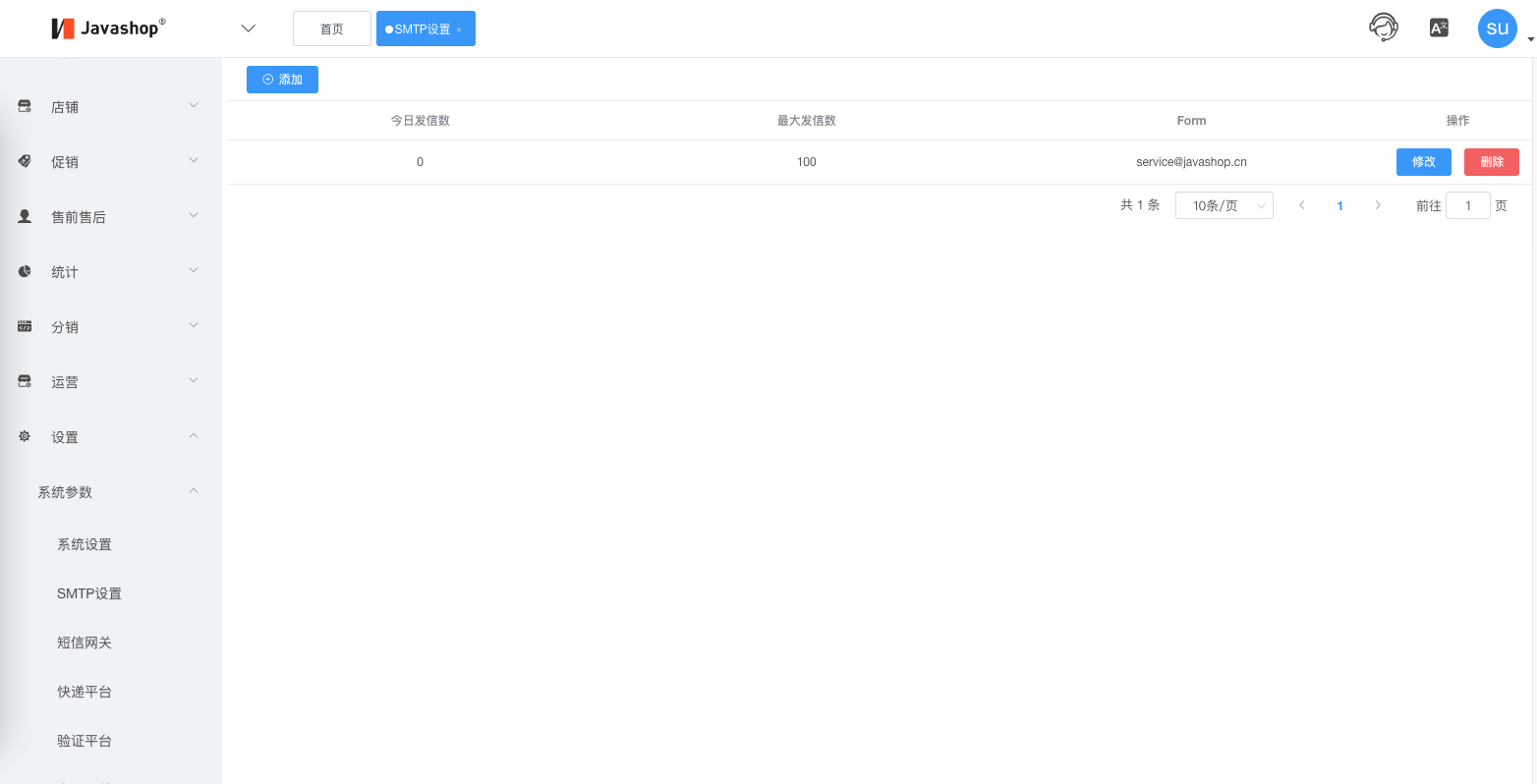
二、操作路径
通过【平台】-【设置】-【系统参数】-【SMTP设置】进行操作
三、配置及使用
1.sendGrid秘钥参数获取及配置
<1>注册 sendgrid 账号
注:需要在国外用户,在国外注册,在国内无法注册,翻墙也不可以,他不在中国大陆提供服务
<2>创建 api key
进入控制台后,点击'settings->api kyes',创建一个 api:
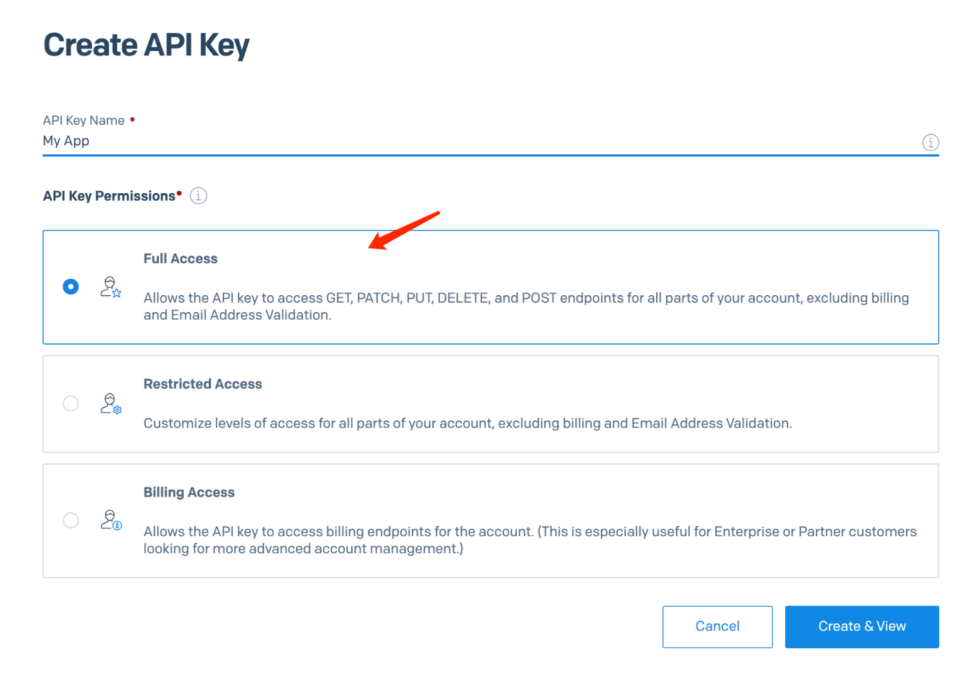
选择'Full Access',创建成功后,记录下密钥:
注:这个密钥只会出现一次,请在此界面务必记录下密钥
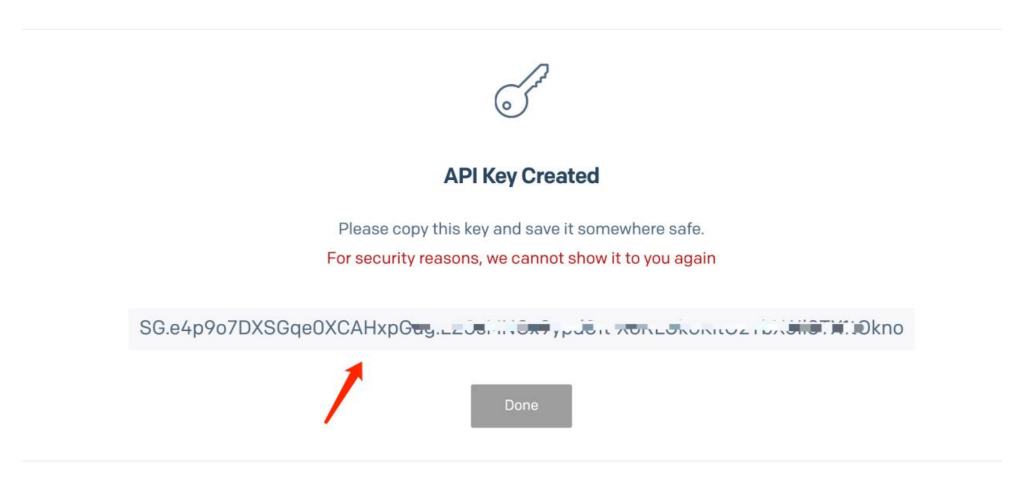
<3>设置“Single Sender Verification”
为了维护合法权益 sendgrid 需要再控制台设置一个"sender",相关要求文档见:
https://docs.sendgrid.com/for-developers/sending-email/sender-identity
访问“Settings/Sender Authentication”,并创建一个"sender"
注:填写完点击“create”,之后相应的邮箱会收到一个验证邮件,需要打开并点击确认。通过此操作来验证此邮箱是经过您的同意作为发件人的。
经过上面的操作,这个邮件可以作为‘from 地址’,和'reply to 地址'来发送邮件了。
<4>在系统中配置
打开菜单:“设置/系统参数/SMTP 设置”中填写密钥和 from 邮件地址:
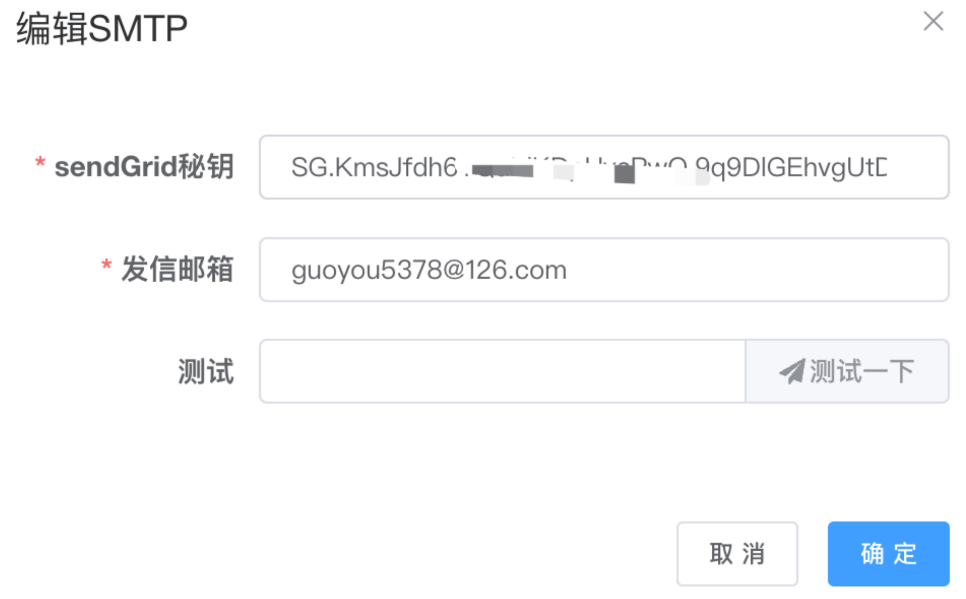
<5>测试邮件发送
在界面的测试框中输入要测试的邮件地址,点击测试一下,会向测试邮箱发送一封邮件。
注:因为内容为“测试邮件”,会被识别为垃圾邮件,请到垃圾邮箱中查找测试邮件
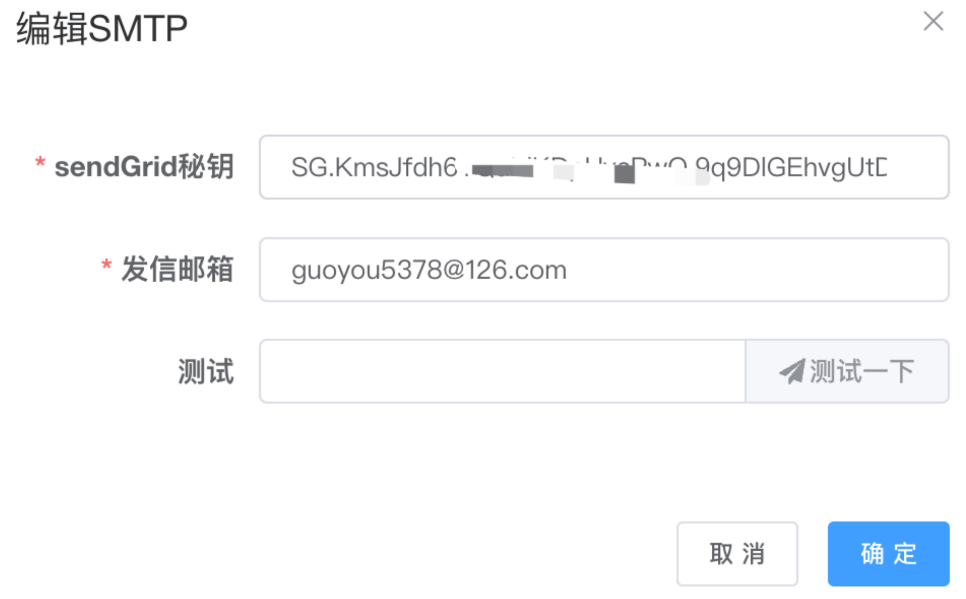
2.配置后使用
参数配置正确后通过【平台】-【设置】-【消息设置】-【邮件】进行操作
用邮件方式向会员/店铺发送消息,通知会员/店铺订单状态、登录、注册等信息。
消息模板开启状态下,涉及到对应模板,会员/店铺会收到相应的邮件通知。
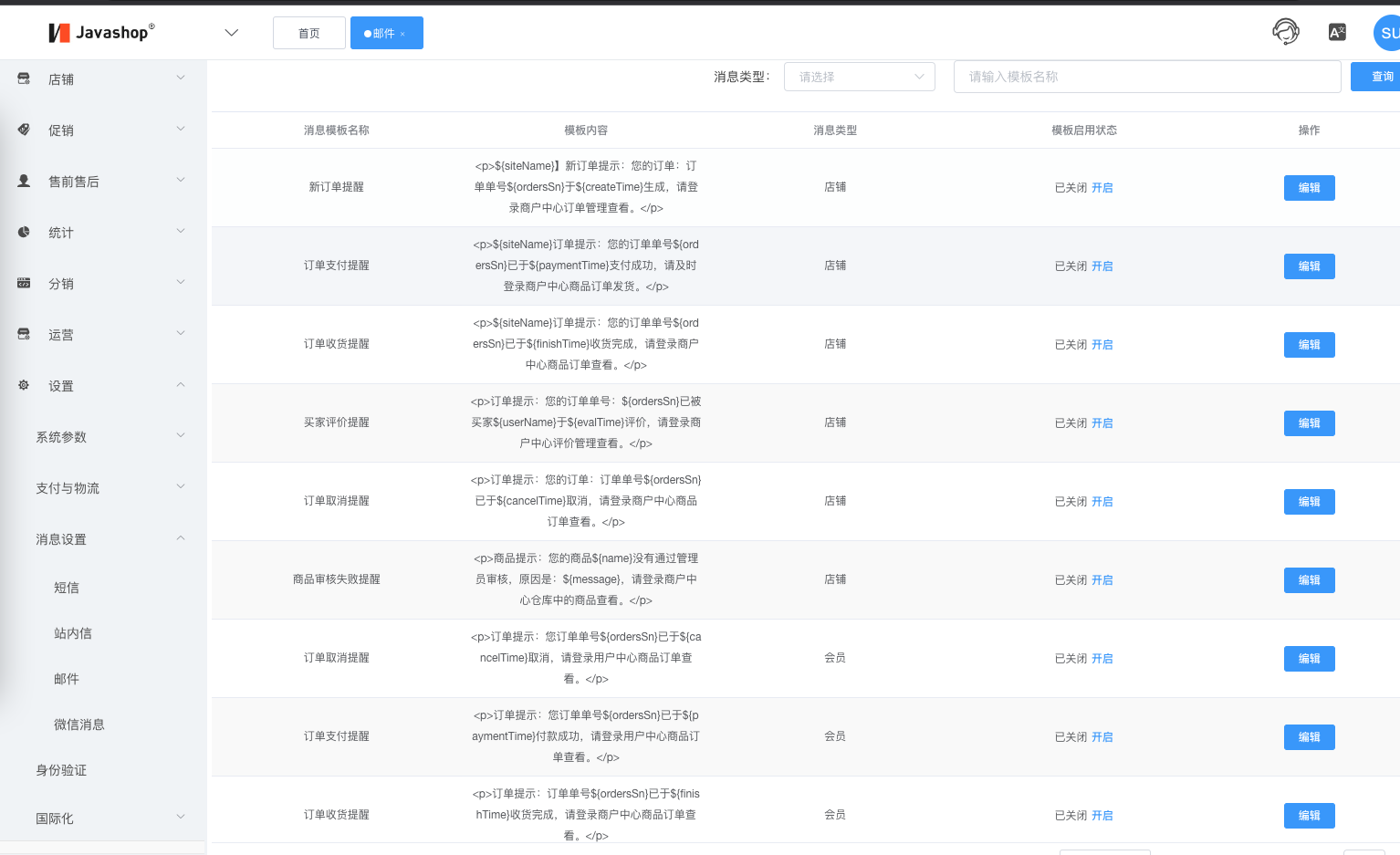
<1>开启/关闭消息模板
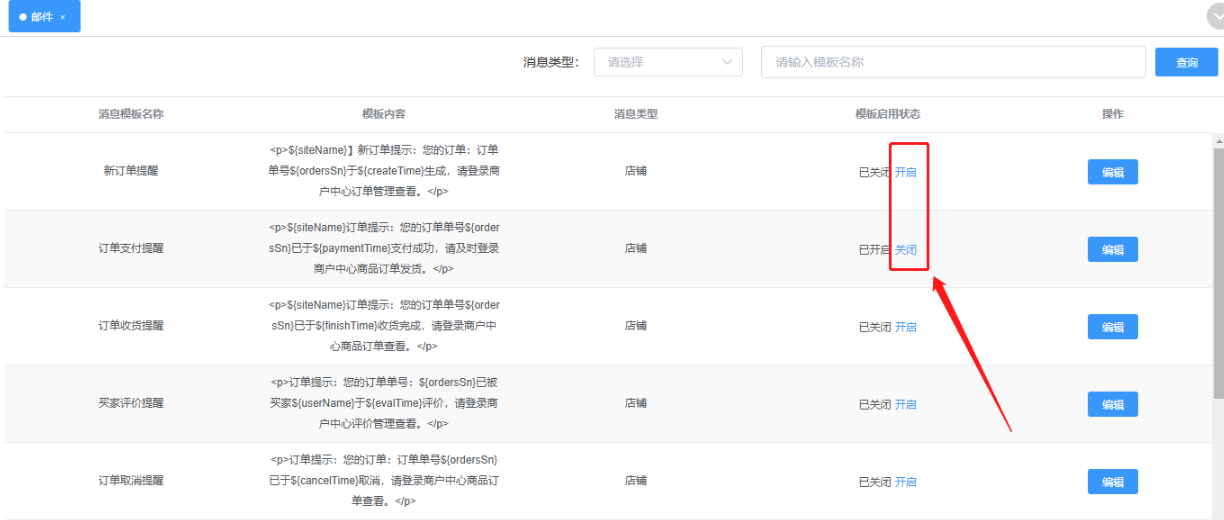
点击开启/关闭,模板即可开启/关闭成功;使用前要开启消息模板。

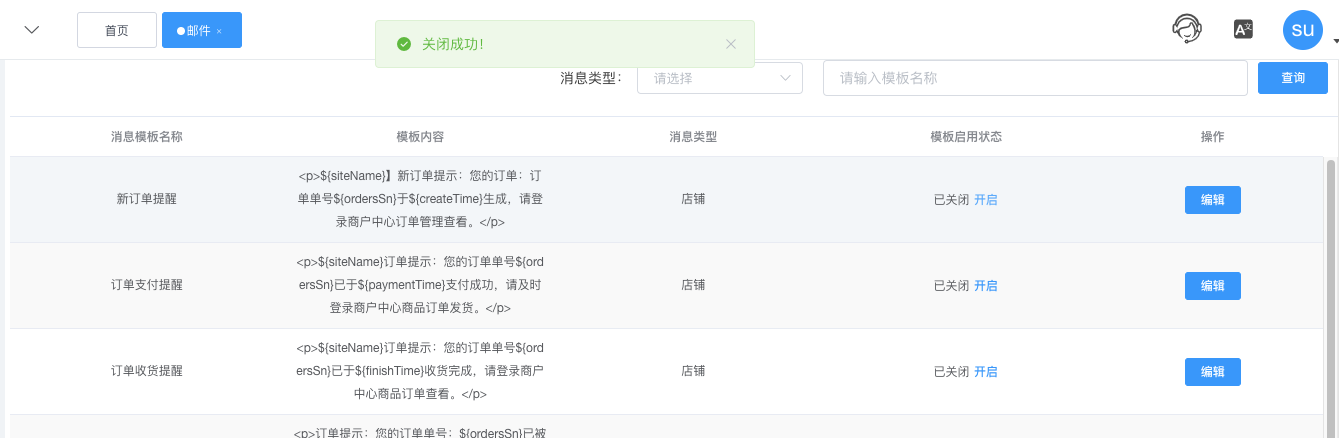
<2>编辑消息模板
进入到站内信页面,点击任意模板编辑按钮,弹出编辑弹窗,修改信息,点击确定,编辑成功;点击取消,编辑失败。